Windows 탐색기에서 메뉴 표시줄 숨기기 오류 수정(Windows 7 & 추억)

일부 소프트웨어를 설치한 후 일부 소프트웨어가 변경된 것을 발견했습니다. UI의 요소 하지만 Windows 탐색기, 포함 바 메뉴. 특히, 메뉴바가 표시되지 않도록 설정되어 있음에도 불구하고 존재하며 비활성화/숨길 수 없었습니다.
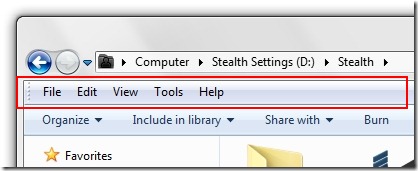
일반적으로 Windows 탐색기에서 메뉴 표시줄을 사라지게 하려면 다음으로 이동해야 합니다. “정리하다” > “공들여 나열한 것” > 당신은 데비팜입니다 “바 메뉴“.
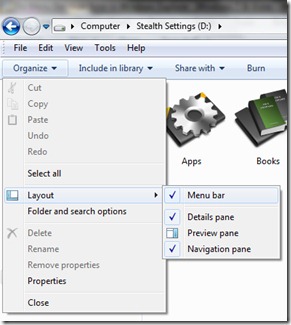
위의 방법이 작동하지 않고 어떤 대가를 치르더라도 메뉴 바를 사라지게 하려면 다음을 따라야 합니다. 매우 조심 부과하는 몇 가지 단계 가감 ~의 기재 (Windows 레지스트리) 및 변경 사항 그룹 정책 (gpedit.msc).
메뉴 표시줄 비활성화 / 숨기기 윈도우 7 그리고 윈도우 비스타. 메뉴바 숨기기.
1. 행에서 중립 영역의 메뉴 표시줄로 이동하여 오른쪽을 클릭하고 옵션이 선택되어 있는지 확인합니다. “도구 모음 잠금” 체크가 되어 있지 않습니다.
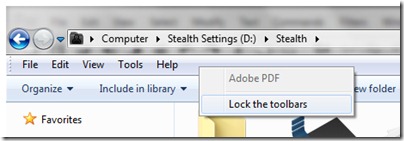
2. 우리는 간다 “정리하다” > “공들여 나열한 것” > 당신은 데비팜입니다 “바 메뉴” (위의 스크린샷 2).
3. 승리+R (실행 상자를 열려면) 및 다음을 입력하십시오. “gpedit.msc” 열기 위해 지역 그룹 정책 편집자.
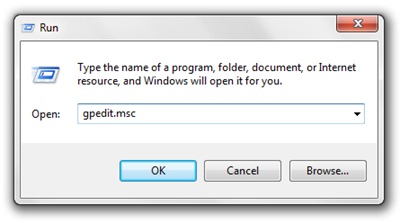
4. 그룹 정책에서 왼쪽 메뉴로 이동하여 사용자 구성 > 관리 템플릿 > Windows 구성 요소 > Windows 탐색기. Windows 탐색기를 클릭한 후 오른쪽에 열리는 목록에서 다음을 두 번 클릭합니다. “Windows에서 메뉴 표시줄 표시“.
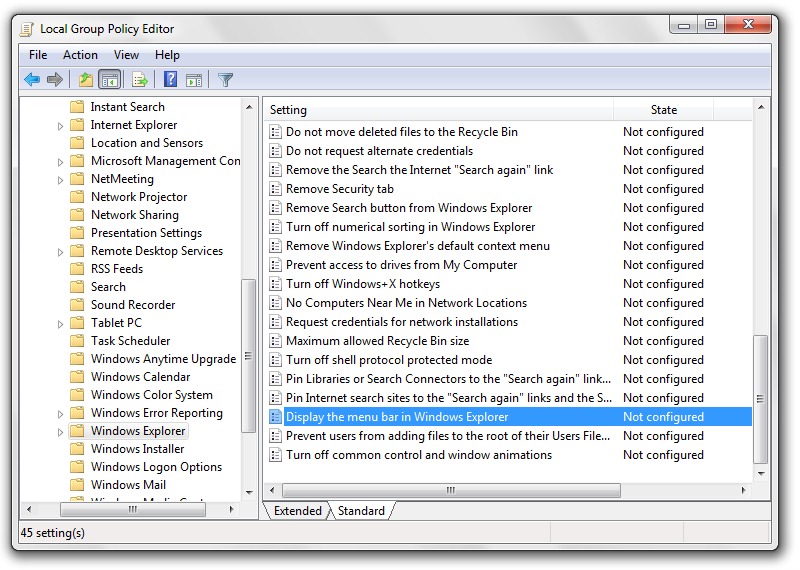
5. 구성 메뉴에서 “Windows에서 메뉴 표시줄 표시” 비팜 “장애가 있는” 그리고 우리는 누릅니다 좋아요 변경 사항을 저장합니다.

6. 우리는 닫는다 지역 그룹 정책 편집자 그리고 우리는 열어요 Windows 레지스트리 편집기. 승리+R > “레지디트“.
7. 레지스터 편집기에서 다음으로 이동합니다.
HKCU소프트웨어MicrosoftInternet Explorer도구 모음
여기서는 입구를 삭제합니다. “ITBar7레이아웃” 폴더에서 쉘브라우저 그리고 웹 브라우저.
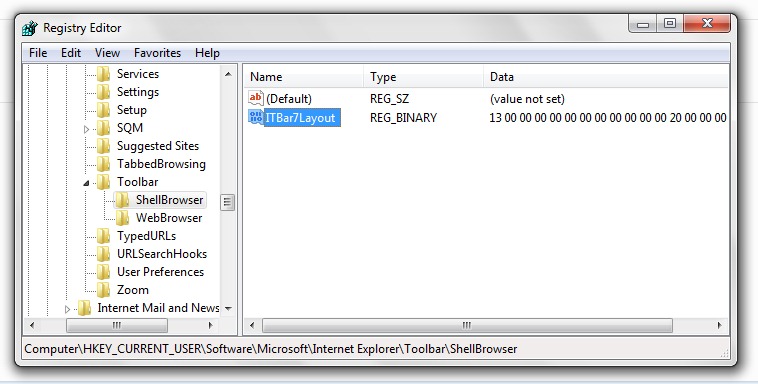
8. 컴퓨터를 다시 시작합니다.
다시 시작하면 Windows 탐색기에서 메뉴 표시줄이 사라진 것을 확인할 수 있습니다.
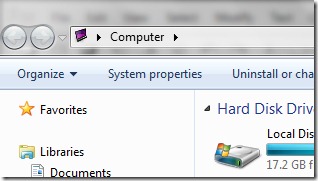
Windows 탐색기에서 메뉴 표시줄을 다시 표시하려면 메뉴를 사용하면 됩니다. “정리하다”.
Stealth Settings – Windows 탐색기에서 메뉴 표시줄 표시/숨기기 – Windows Vista & Windows 7 팁 & 해킹.
Windows 탐색기에서 메뉴 표시줄 숨기기 오류 수정(Windows 7 & 추억)
에 대한 스텔스 L.P.
창립자 및 편집자 Stealth Settings, din 2006 pana in prezent. Experienta pe sistemele de operare Linux (in special CentOS), Mac OS X , Windows XP > Windows 10 Si WordPress (CMS).
Stealth L.P.의 모든 게시물 보기당신은 또한에 관심이있을 수 있습니다 ...

